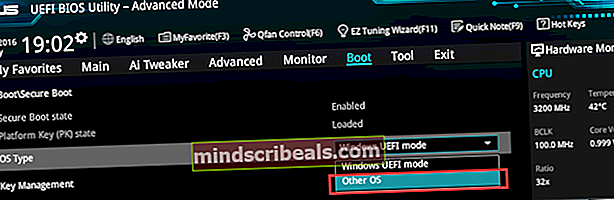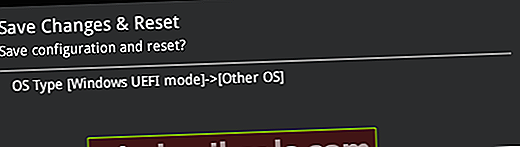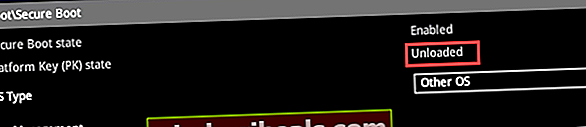Fix: Sikker oppstartfeil på Asus Systems
Microsoft rullet ut KB3133977 for Windows 7 for å fikse et problem som forhindrer BitLocker i å kryptere stasjoner på Windows 7-datamaskiner på grunn av konstant servicekrasj i svchost.exe. Mens KB3133977 løser dette problemet, oppretter det en ny for ASUS-datamaskiner som kjører på Windows 7, og gjør dem ikke i stand til å starte opp i operativsystemene. Hvis datamaskinen din kjører på Windows 7 og har et ASUS-hovedkort, vil nedlasting og installering av KB3133977-oppdateringen føre til at datamaskinen ikke kan starte opp og du ser en Sikker oppstartsbrudd feilmelding i datamaskinens UEFI når du prøver å starte den opp.
ASUS hovedkort bruker Microsoft Secure Boot-teknologi for å beskytte datamaskiner mot angrep av skadelig programvare og andre trusler, men denne funksjonen er ikke fullstendig aktivert som standard på ASUS-datamaskiner som kjører på Windows 7, da Windows 7 ikke støtter denne teknologien. Installasjonen av KB3133977-oppdateringen fører til at Secure Boot-funksjonen er fullstendig aktivert. Når Secure Boot er fullstendig aktivert, gjør det en lastekontroll før den lar en datamaskin starte opp i operativsystemet, og siden teknologien ikke gjenkjenner Windows 7 som et kompatibelt operativsystem, oppdager den inkonsekvente lastetaster, hindrer datamaskinen i å starte opp og viser Sikker oppstartbrudd feilmelding etter KB3133977 oppdatering.

Microsoft er klar over dette problemet for øyeblikket, og hadde følgende å si om det:
“Etter at du har installert oppdatering 3133977 på et Windows 7 x64-basert system som inkluderer et ASUS-basert hovedkort, starter ikke systemet, og det genererer en Secure Boot-feil på ASUS BIOS-skjermen. Dette problemet oppstår fordi ASUS tillot hovedkortet å aktivere Secure Boot-prosessen, selv om Windows 7 ikke støtter denne funksjonen. "
Windows 10 er kompatibel med Microsofts Secure Boot-teknologi, så oppgradering fra Windows 7 til Windows 10 er en levedyktig løsning på dette problemet. Hvis du vil bli kvitt dette problemet uten å måtte oppgradere til Windows 10, er den eneste måten du kan gjøre det å:
- Skriv inn UEFI BIOS på ASUS-datamaskinen (DEL eller F2). Trykk deretter F7 for å gå inn i avansert modus.
- Naviger til på datamaskinens UEFI Avansert oppstartsmeny >Støvel >Sikker oppstart.
- Finn OS-type alternativet, og sett det til Annet operativsystem.
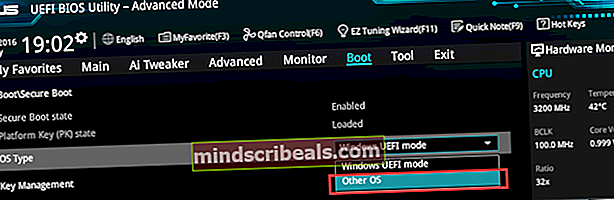
- trykk F10 til lagre endringene du har gjort og omstart datamaskinen.
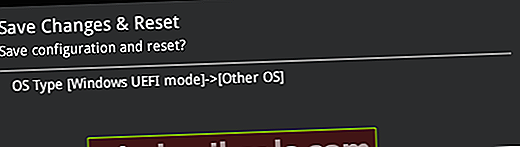
- Gjenta trinn 1–2, og kontroller at datamaskinen din er Plattformnøkkel (PK) -stat er byttet til Ulastet.
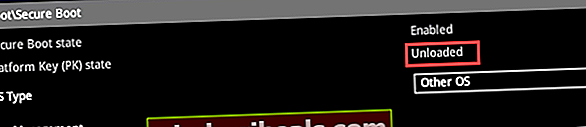
- Gå ut av datamaskinens UEFI, og la den starte opp. Datamaskinen skal nå starte opp slik den skal, uten at du ser noe Sikker oppstartbrudd feilmeldinger.